Numărați cu ușurință valorile separate prin virgule într-o singură celulă din Excel
Kutools pentru Excel
Îmbunătățește Excel cu peste 300
Caracteristici puternice
În plus față de aplicarea formulei pentru a număra valorile totale separate prin virgule într-o singură celulă, puteți utiliza și pluginuri utile pentru ao descărca. În acest tutorial, vom introduce fișierul Numărați numărul de valori separate prin virgulă caracteristică a Kutools pentru Excel. Cu această caracteristică, puteți număra cu ușurință valorile separate prin virgulă într-o celulă numai cu câteva clicuri.
Numărați valori separate prin virgule într-o singură celulă
Luați ca exemplu datele din imaginea de mai jos, vă rugăm să faceți următoarele pentru a număra valorile separate prin virgule într-o celulă cu Numărarea numărului de valori separate prin virgulă caracteristică Kutools pentru Excel.

1. Selectați o celulă necompletată pentru a afișa rezultatul.
2. Du-te la Kutools fila, faceți clic pe Formula Helper > Formula Helper.

Sfat: puteți face și clic Kutools > Formula Helper > Statistic > Numărați numărul de valori separate prin virgulă pentru a activa această caracteristică.
3. În Ajutor pentru formule casetă de dialog, vă rugăm să configurați după cum urmează.
- Găsiți și selectați Numărați numărul de valori separate prin virgulă în Alegeți o formulă cutie;
Sfat: puteți verifica Filtru caseta, tastați anumite cuvinte pentru a filtra numele formulelor. - În Celulă caseta, selectați celula în care doriți să numărați valori separate prin virgulă;
- Apasă pe OK buton. Vedeți captura de ecran:

4. Acum rezultatul este completat în celula selectată. Selectați această celulă de rezultat, apoi glisați mânerul de umplere în jos pentru a obține alte rezultate. Vedeți captura de ecran:
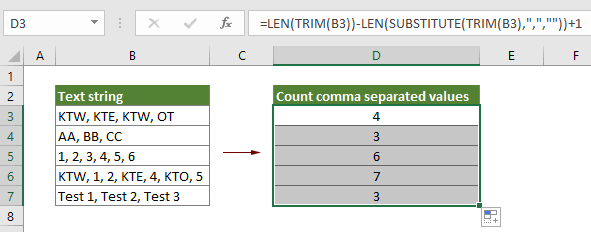
Notă: Dacă vă place acest lucru Formula Helper, puteți face clic pe Distribuie icoană ![]() în Ajutor pentru formule dialog pentru a-l împărtăși prietenului dvs. prin e-mail sau pentru a partaja pe rețelele sociale precum Facebook, Twitter, Linkedin și Weibo.
în Ajutor pentru formule dialog pentru a-l împărtăși prietenului dvs. prin e-mail sau pentru a partaja pe rețelele sociale precum Facebook, Twitter, Linkedin și Weibo.

Demo: Numărați valorile separate prin virgulă într-o celulă
Kutools pentru Excel include peste 300 de caracteristici puternice pentru Microsoft Excel. Încercare gratuită fără limitări în 30 de zile. Descarcă acum!
Următoarele instrumente vă pot economisi mult timp și bani, care este cel mai potrivit pentru dvs.?
Tab-ul Office: Folosirea filelor la îndemână în Office, ca modalitate de Chrome, Firefox și New Internet Explorer.
Kutools pentru Excel: Peste 300 de funcții avansate pentru Excel 2021, 2019, 2016, 2013, 2010, 2007 și Office 365.
Kutools pentru Excel
Funcționalitatea descrisă mai sus este doar una dintre cele 300 de funcții puternice ale Kutools pentru Excel.
Proiectat pentru Excel(Office) 2021, 2019, 2016, 2013, 2010, 2007 și Office 365. Descărcare și utilizare gratuită timp de 30 de zile.
